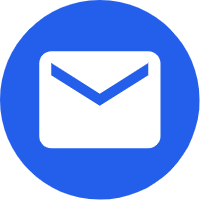导入模版详解和细节操作
一:商品管理导入模版
进入商品管理页面,点击导入按钮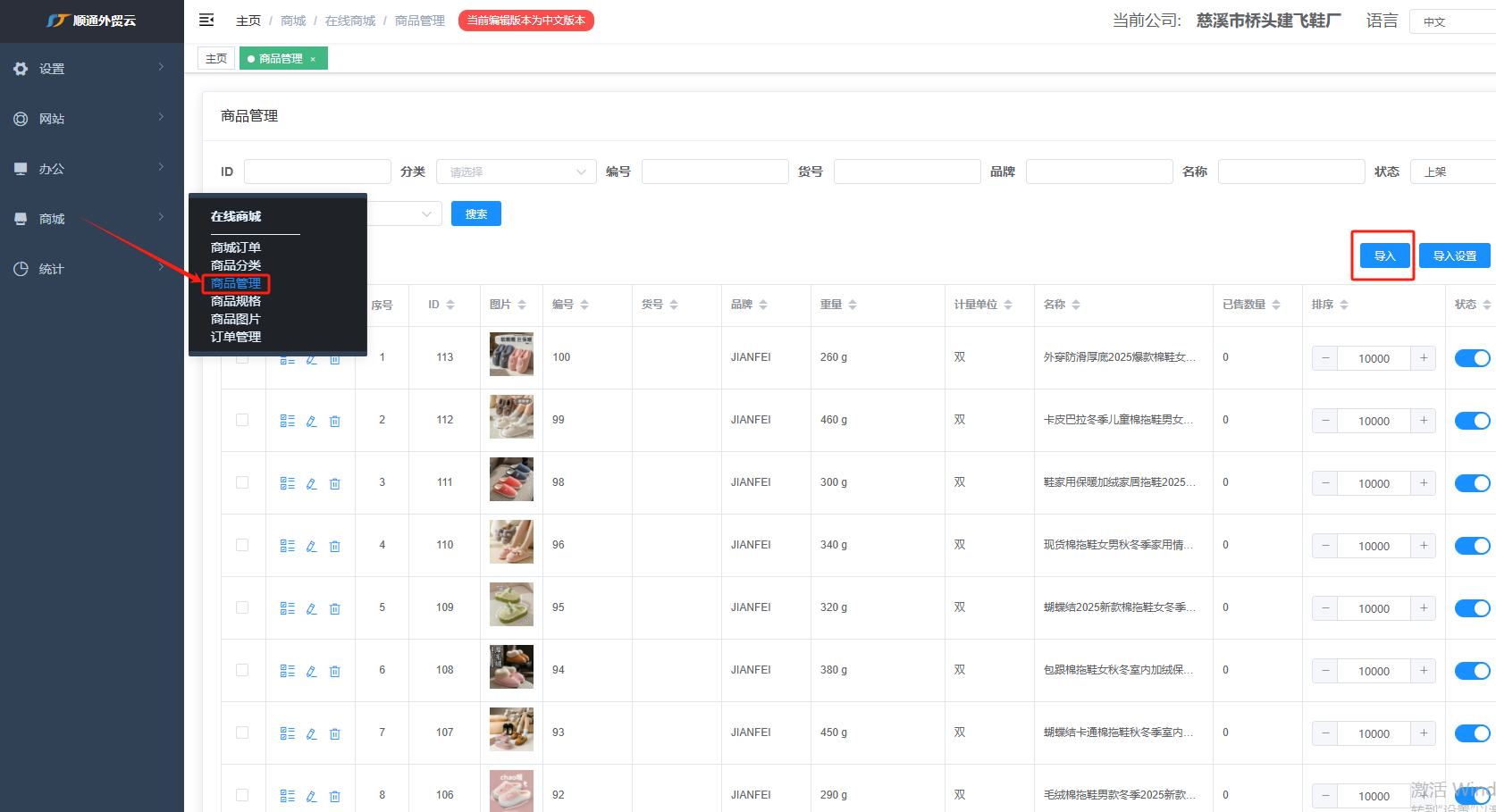
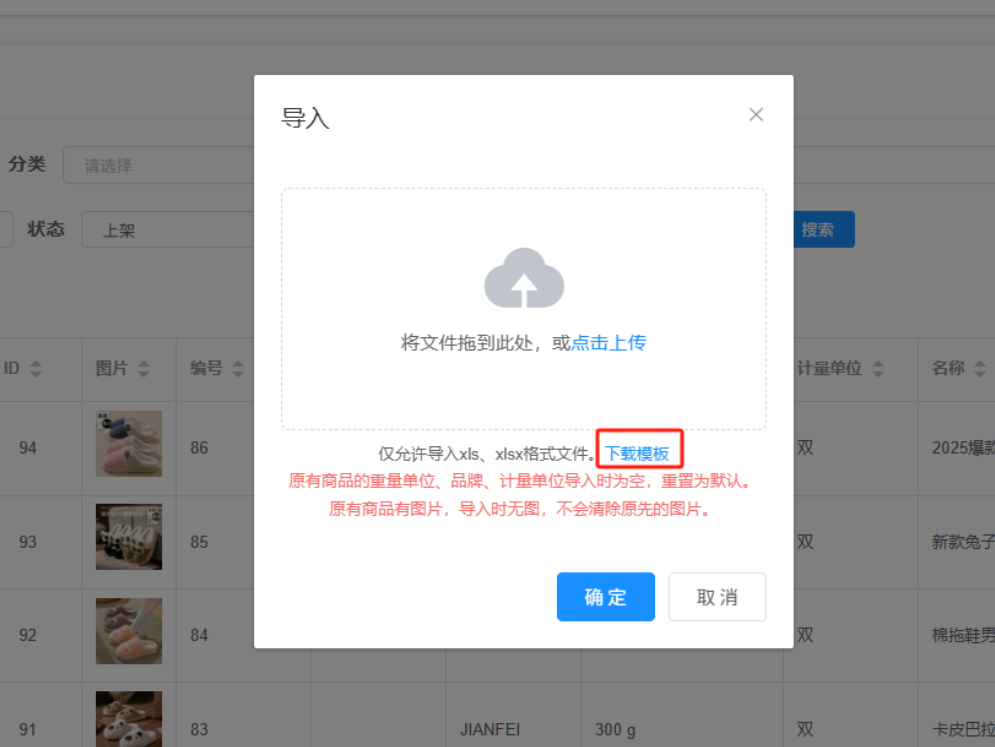
下载模版,用wps打开(没有去下一个,excel表也能操作,但我以wps为主)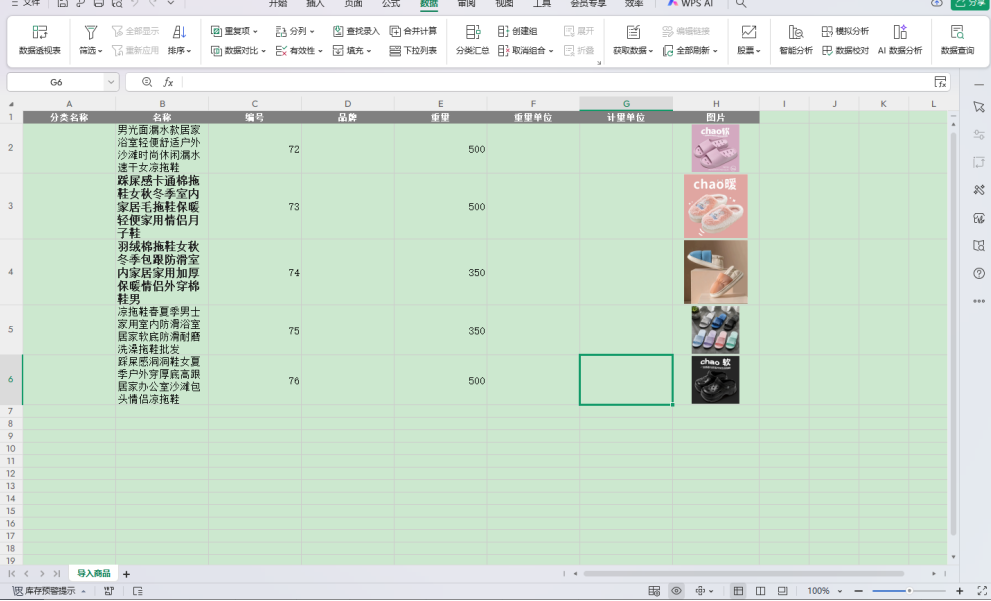
分类名称这一栏可以不填,如果要填的话用英文,逗号隔开,最后一个不用加,分类名字不能输错。例(亚麻拖鞋,凉拖鞋)
个人建议去后台直接选
名称注意不能加回车键(所有数据输入都不能添加回车键或是那些看不到的特殊键)
名字太长显示不了,可以设置一下excel的自动换行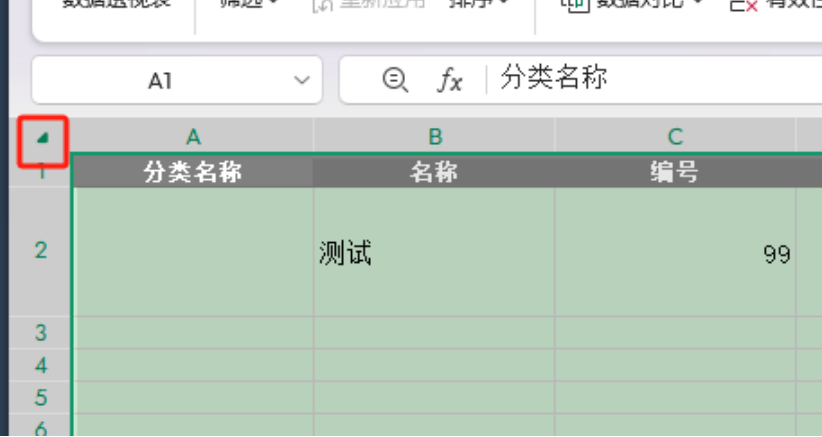
点击这个小三角全选,将鼠标移至表格区域,点击鼠标右键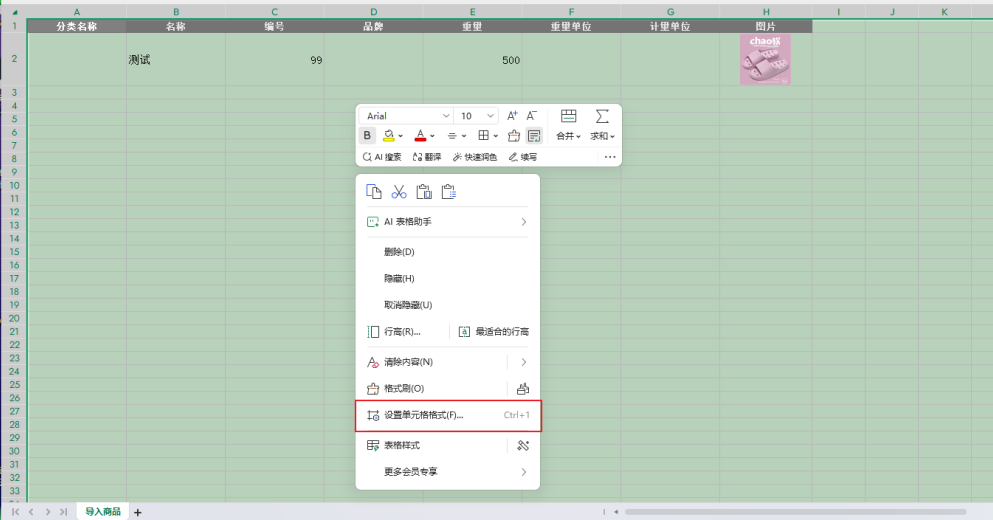
点击设置单元格格式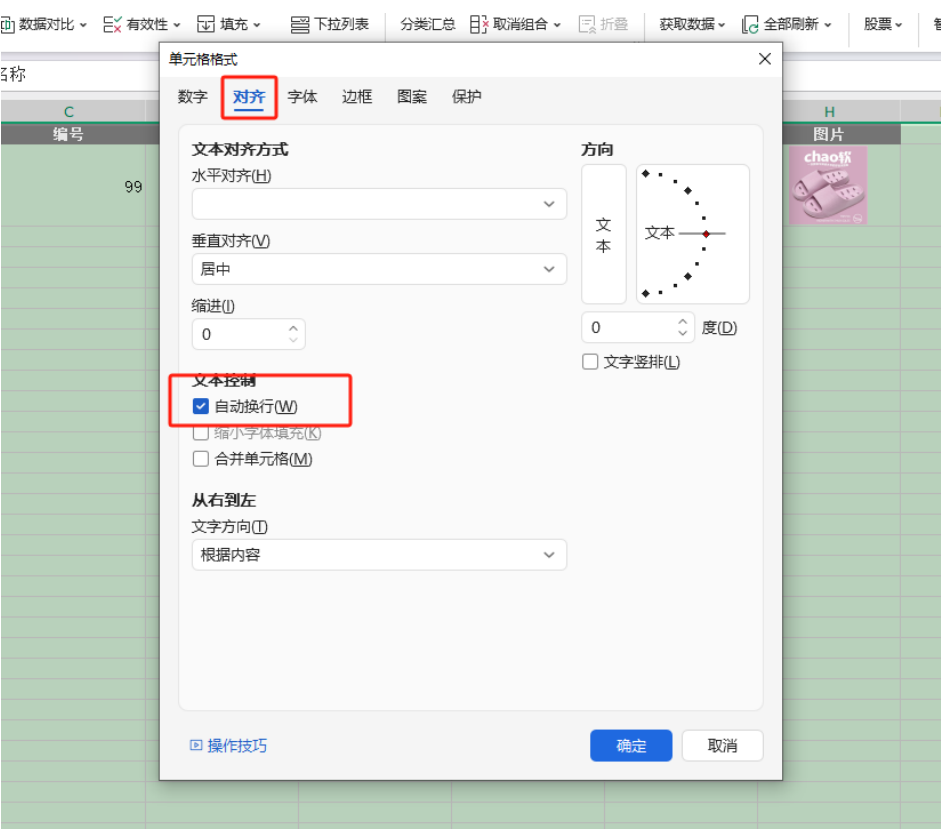
找到对齐,设置自动换行(也可以设置文字水平或垂直居中)
编号无所谓,不要和后台的重复就行,可以用excel自带的功能(将鼠标放置单元格边界处,出现实心黑色十字无方向,下拉即可自动填充)
品牌、重量单位、计量单位无需填写,可以在后台设置默认项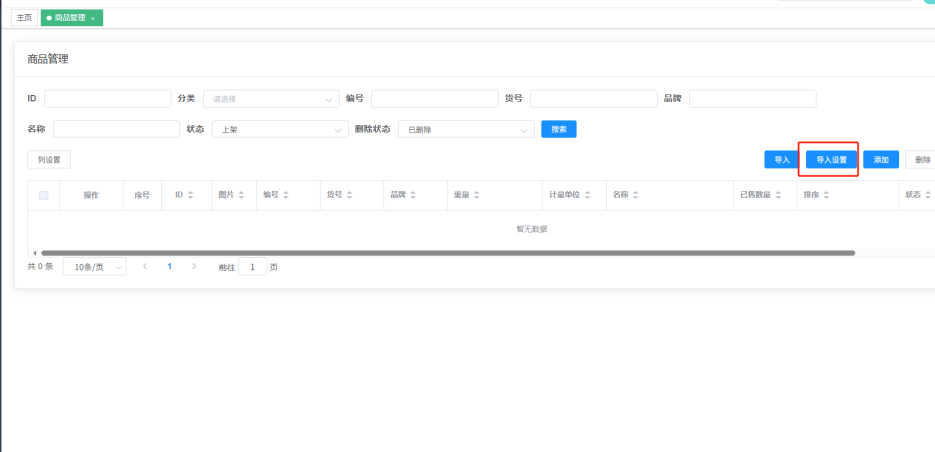
点击导入设置(已经设好了)
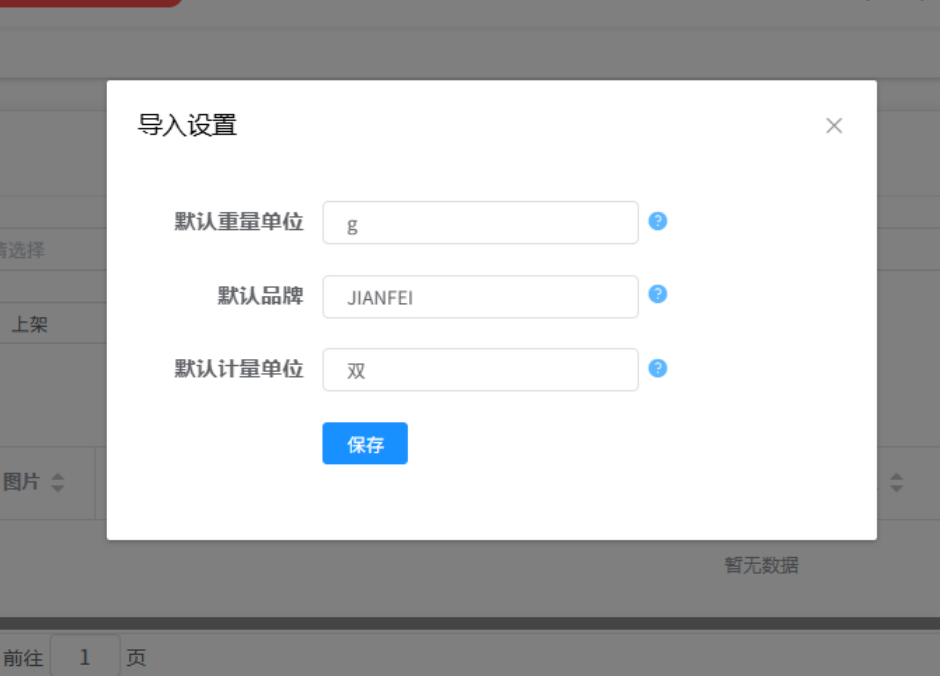
图片要注意设置成浮动状态,不然导入不进去,具体操作如下
1.选择单元格,Ctrl C,ctrl v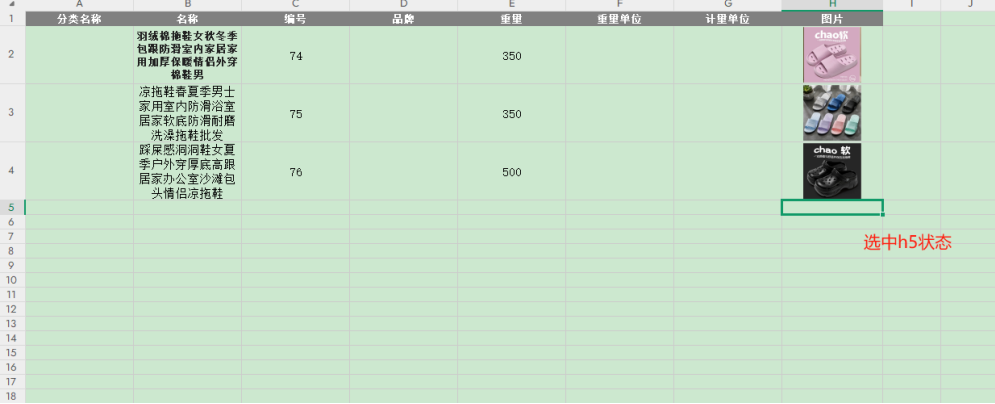
粘贴的图片一般会过大,鼠标移至图片,右键(这是其实就是浮动状态,但图片太大不易操作)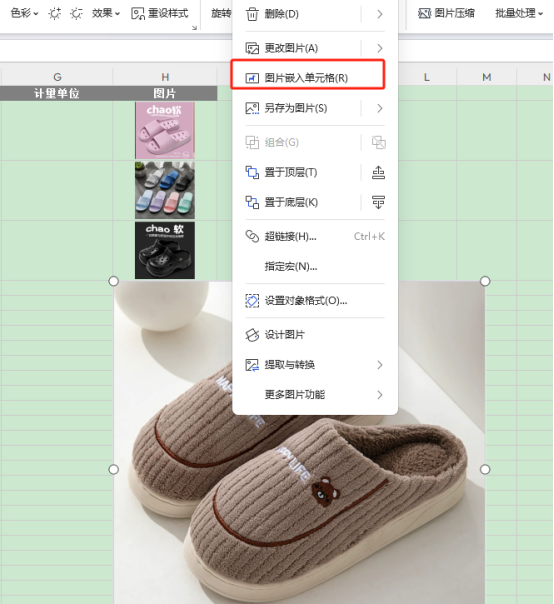
也可以选中图片,找到图片嵌入(可以选择单张或全部)
实现情况如下
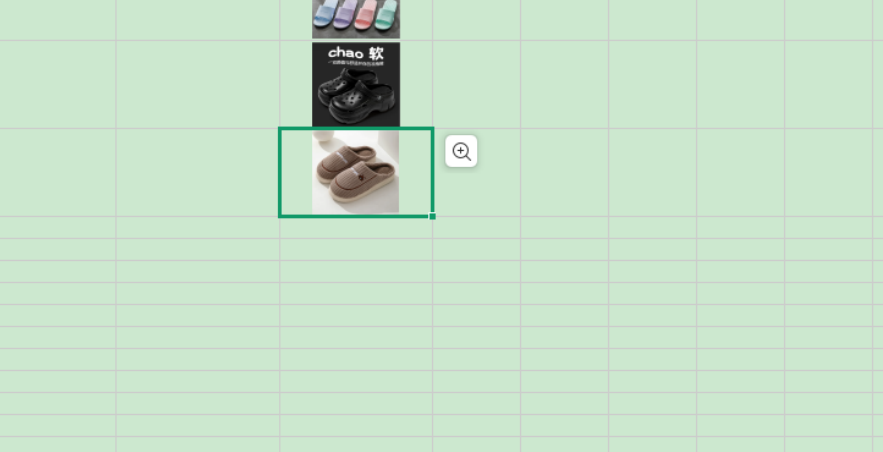
之后再鼠标右键转为浮动即可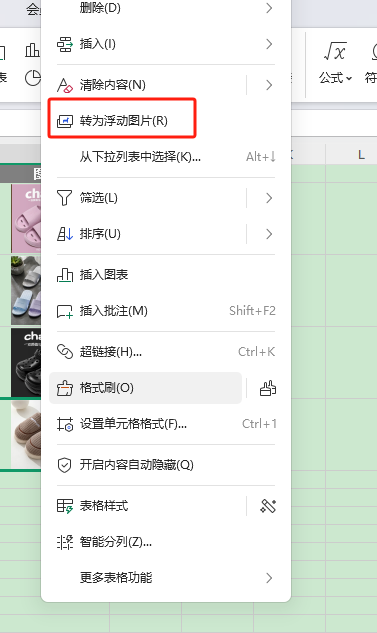
Wps里也有插入或批量插入功能,批量插入会更方便操作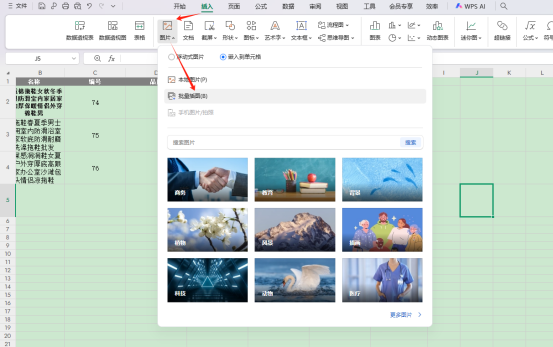
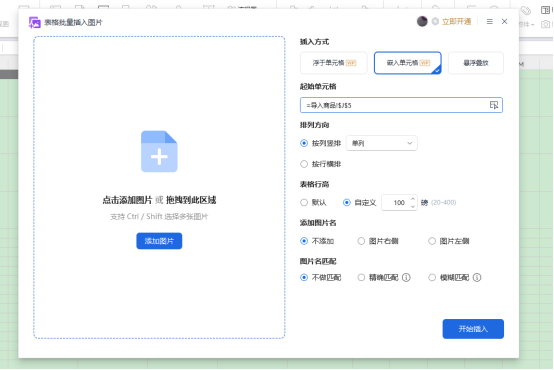
悬浮叠放无用,要用浮于单元格就冲vip
最后数据输入好,返回后台导入即可(不要存放过多记录,导入也需要时间,根据自己情况来)
二:商品规格导入模版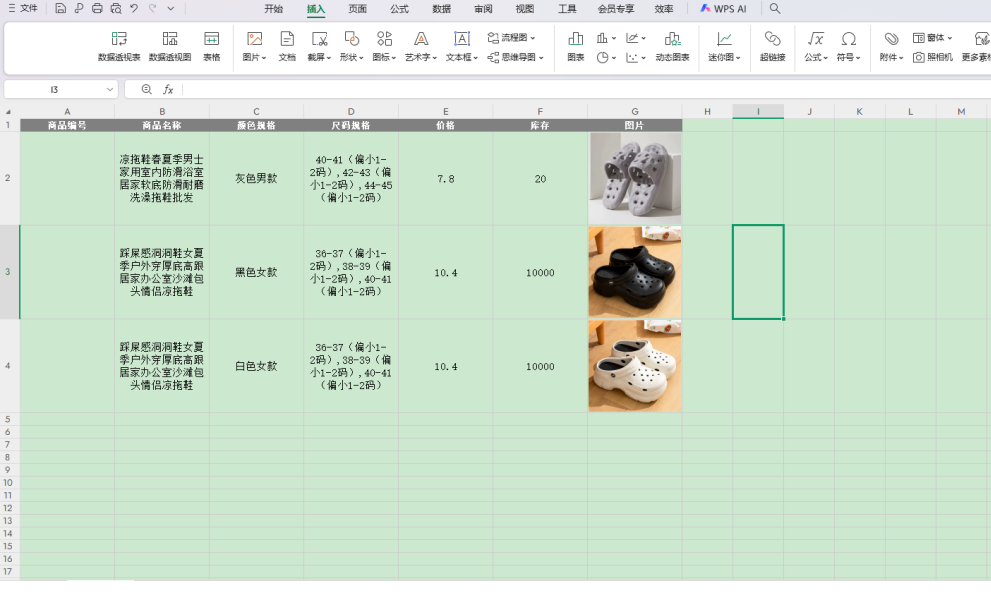
商品编号可不填(建议不填)
名称略过,和上面一样(要注意必须填已有的商品,就是在后台的商品管理已存在的)
规格,价格,库存如实填写就行,价格和库存不需要带单位(默认元和件)
图片略过,和上面一致
有关尺码规格,其实与上面商品添加里的分类名称一致,尺码之间用英文 , 隔开,最后一个不需要加逗号,不过我们可以设置下拉列表,方便操作(也可以不设置,excel表自带类似的记忆功能,不过要输入开头的数据才会有下拉框)
我们现在第一行数据的无字段名表格区域放入尺码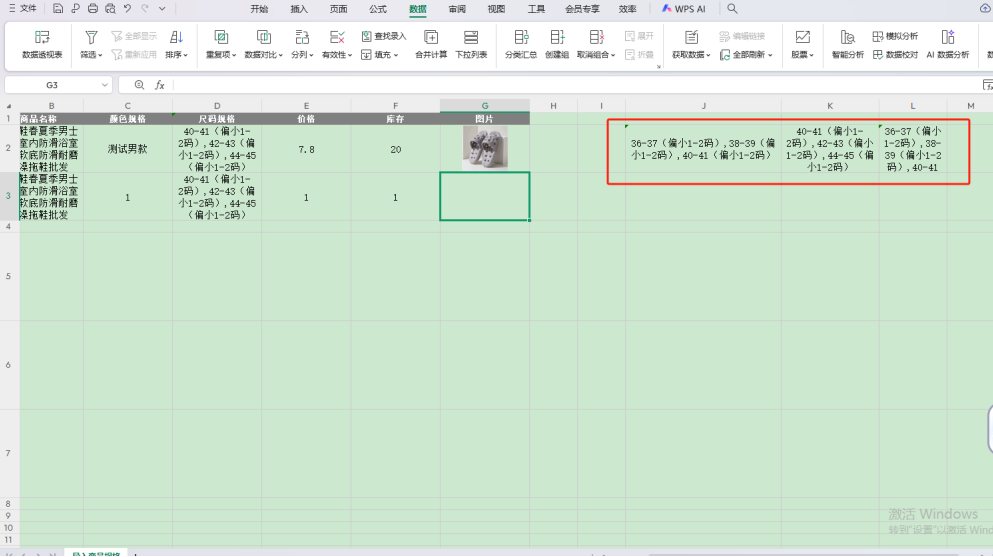
这里建议横向放置(导入规则是看你哪一行有数据,例如第10行只写了一个1也会被看为要导入的,可是没有填写其他应填字段导入会失败),总之就放在第一行没有字段的位置
选中D(尺码规格)列
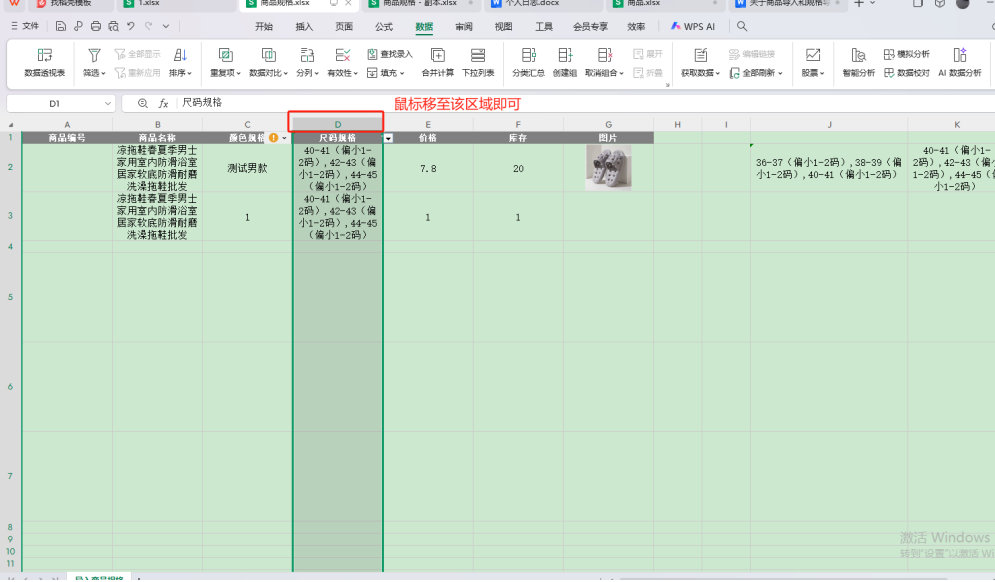
然后在菜单栏找到有效性(不建议用旁边的下拉列表,因为英文,逗号不允许输入)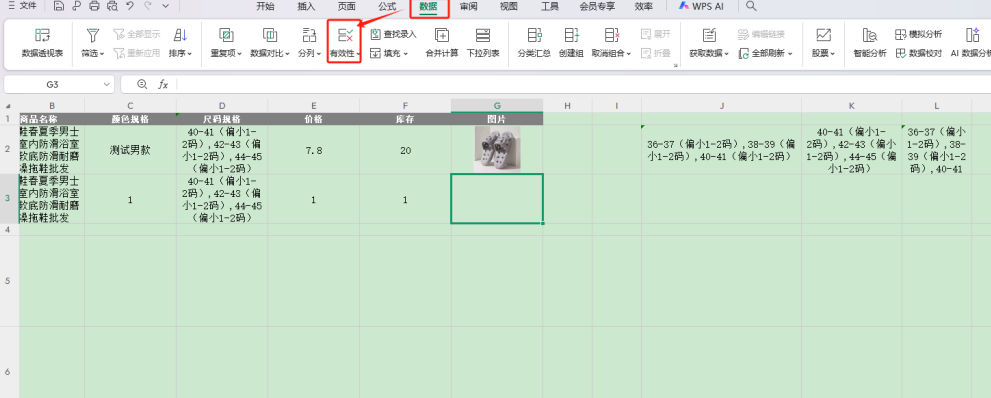
选择序列,点击来源按钮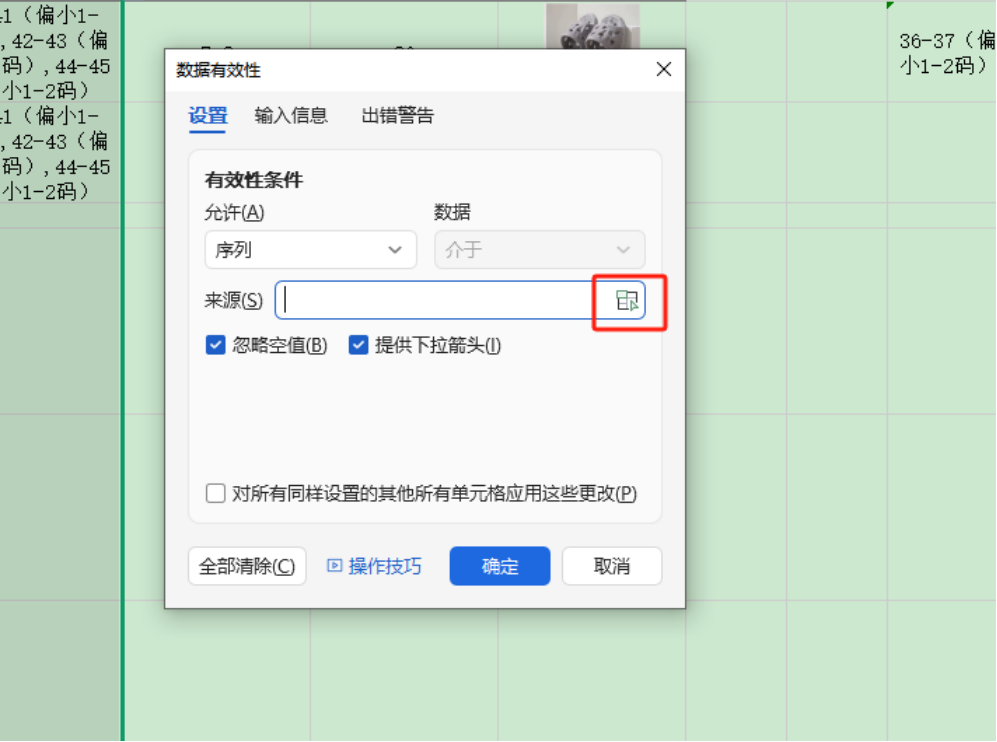
选择J2单元格,按住鼠标移动至L2即可(设了不止3个就往右多移)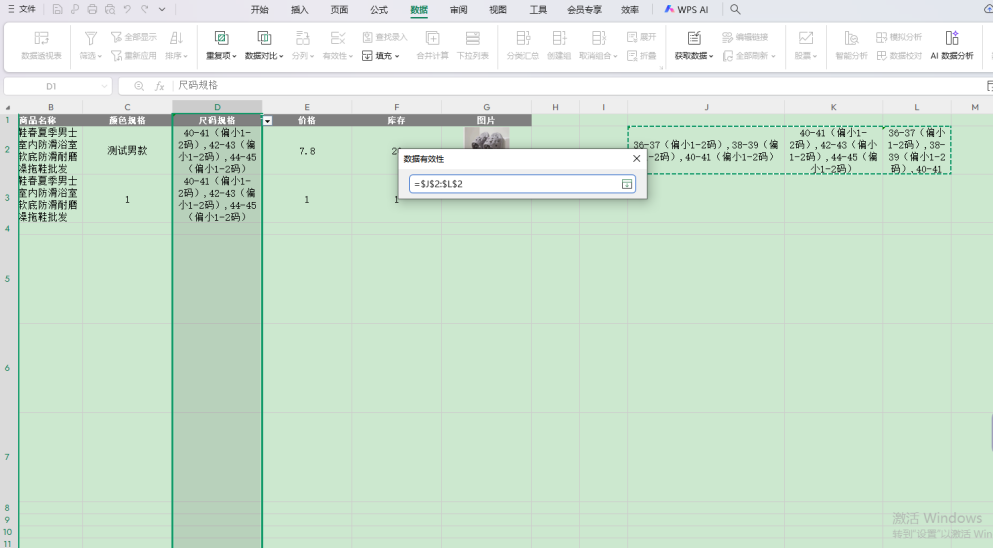
到此,D列就都可以进行下拉设置了,J2到L2的数据无需删除(不影响导入)
其他数据如实填写(商品编号可不填)
其他注意点
1.在后台执行删除操作时,第一次只是将状态改变,从已删除变为未删除,进行第二次删除才真正将该条数据从数据库里删除(一般也只删一次)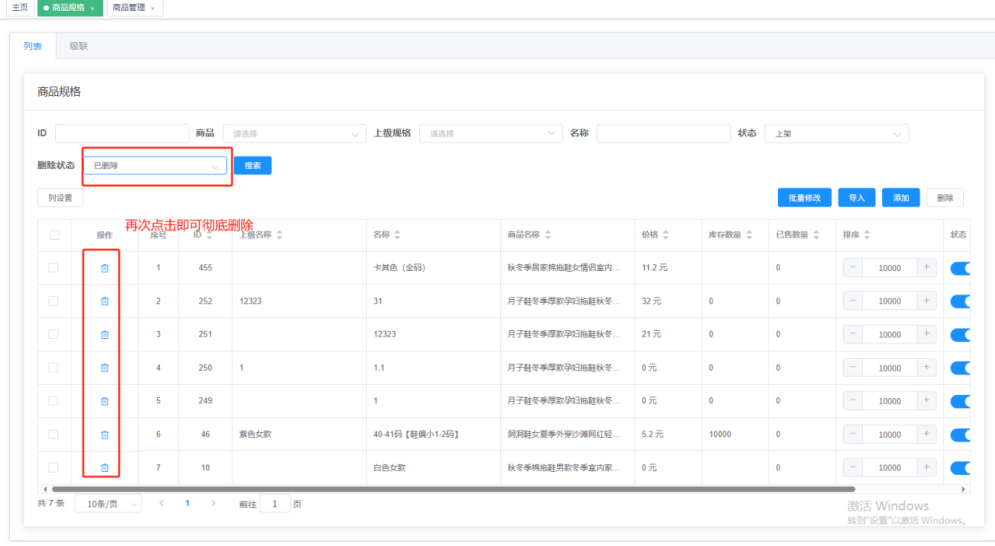
2.如果导入相同名称,相同颜色,相同尺码的数据,新数据会覆盖老数据
3.如果用excel的自动填充功能是会默认加1的,比如我设置价格为5.2,往下拉的单元格就变6.2,再下一个7.2,不过如果用复制粘贴就不会出现这种情况,所以编号用下拉,价格,库存可以复制粘贴。如果商品名称里有数字的,也建议复制粘贴。